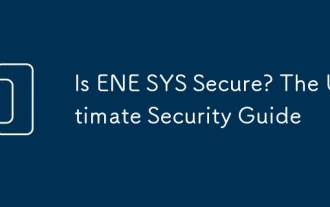修正:AMDインストーラーエラー195「インストーラーが継続できない」
Mar 26, 2025 am 10:09 AM
AMDグラフィックカードドライバーのインストーラーエラー195に対するソリューション
グラフィックドライバーは、コンピューターシステムの重要な部分です。 AMDソフトウェアは、グラフィックカードを自動的に検出し、互換性のあるドライバーをインストールできます。ただし、一部のユーザーは、コンピューターでAMDインストーラーエラー195に遭遇します。今日、AMD 195エラーを修正するいくつかの方法を共有します。
AMDインストーラーエラー195は、Graphicsカードを自動的に検出して必要なドライバーをインストールするように設計されたAMD Radeonソフトウェアインストーラーを使用しようとすると発生します。これらのドライバーは、コンピューターがグラフィックカードの機能を活用するために不可欠です。適切なグラフィックカードドライバーがなければ、システムは最適に機能せず、機能的な問題がある場合があります。
AMDインストーラーエラー195の詳細は、「ああ、いや!問題がある。AMDインストーラーは、必要なネットワークリソースにアクセスできないため継続できない」これは通常、ドライバーのインストールプロセス中にコンピューターがAMDのサーバーに接続できないことを意味します。 AMDのサーバーがダウンしている場合、またはマシンに接続の問題がある場合、このエラーが発生する場合があります。
サーバーの問題の場合、オンラインで戻ってくるのを待つ必要があるかもしれません。エラーがシステムによって引き起こされる場合は、AMDエラー195を修正するためのトラブルシューティング手順を実行できます。さまざまな回避策を掘り出す前に、この問題を解決するために実装できるようにすることができます。エラーの根本的な原因について詳しく知ることができます。 AMDエラー195の主な理由は、サーバーの中断やダウンタイムだけでなく、セキュリティソフトウェアとWindowsファイアウォールからの干渉です。
以下に、実装できるさまざまなソリューションを見てみましょう。
方法1:Windows DefenderとWindowsファイアウォールをオフにします
AMDインストーラーエラー195に遭遇した場合、インストールプロセス中にWindowsユーティリティが中断を引き起こさないことを確認してください。 WindowsのディフェンダーとWindowsファイアウォールは、自動インストーラーに干渉し、システムに必要なグラフィックカードドライバーのインストールを妨げる可能性があります。設定がエラーをトリガーするかどうかを判断するには、Windows DefenderおよびWindowsファイアウォールを一時的に無効にします。以下の指示に従ってください。
Windows Defenderを無効にします
ステップ1: WIN Iキーを同時に押して、設定を開きます。次のパスに移動します。アップデートとセキュリティ> Windowsセキュリティ>ウイルスと脅威保護。
ステップ2:ポップアップウィンドウで、ウイルスおよび脅威保護設定オプションの下の管理設定をクリックします。

ステップ3:次に、リアルタイム保護スイッチをオフに切り替えます。

ステップ4:UACプロンプトで、 [はい]ボタンをクリックして操作を確認します。
Windowsファイアウォールを無効にします
ステップ1: Win Sキーの組み合わせを押して、Windows検索を開きます。ボックスにWindows Defenderファイアウォールを入力し、 Enterを押します。
ステップ2:次のウィンドウで、右パネルのWindows Defenderファイアウォールを有効にするかオフにします。
ステップ3:次に、専用のネットワーク設定については、Windows Defender Firewall(推奨されない)をオフにします。
ステップ4: [OK]をクリックして、変更を保存します。

ユーティリティを閉じた後、インストーラーをもう一度実行してみてください。インストール後、セキュリティのためにWindowsのディフェンダーとファイアウォールをオンにすることを忘れないでください。
方法2:一時的に無効化するウイルス対策ソフトウェア
AMDインストーラーエラー195は、通常、ウイルス対策の競合によって引き起こされます。サードパーティのアンチウイルスソフトウェアは、新しいドライバーを脅威として誤ってマークし、インストールの問題を引き起こす可能性があります。サードパーティのアンチウイルスソフトウェアは、システムを保護しようとする際にさらに一歩進んでいるため、他のプロセスを中断できる誤検知をトリガーすることがよくあります。一時的に無効化するウイルス対策ソフトウェアは、問題を解決するのに役立ちます。システム保護を継続するために、その後それを再度容認できることを忘れないでください。それを行う方法を見てみましょう:
ステップ1:ウイルス対策ソフトウェアアプリケーションを起動します。
ステップ2: [設定]セクションを選択します。
ステップ3:見つけてクリックして、一時的に無効化ソフトウェアを無効にします。
ステップ4:それを無効にする期間を選択します。
ステップ5:AMDドライバーのインストールを続行します。
インストール後、AMDインストーラーが継続できない問題が解決されたかどうかを確認し、確認してください。
方法3:クリーンな起動を実行します
クリーンブーツは、最小限のドライバーとスタートアッププログラムを備えたWindowsオペレーティングシステムを初期化します。このプロセスは、AMDドライバーのインストール中に、バックグラウンドプログラムからの潜在的な干渉を特定するのに役立ちます。
ステップ1: WIN Rキーを同時に押して、[実行]ダイアログボックスを開き、バーにmsconfigを入力してEnterを押します。
ステップ2:[システム構成]ウィンドウで、ツールバーの[サービス]タブをクリックします。
ステップ3: [すべてのMicrosoft Servicesを非表示]チェックボックスを選択し、 [すべてを無効にする]ボタンをクリックします。

ステップ4: [起動]タブを選択し、 [タスクマネージャーを開く]をクリックします。

ステップ5:タスクマネージャーインターフェイスで、各プログラムを右クリックして、 [Disable]を選択し、[タスクマネージャーを閉じます。
ステップ6:[システムの構成]ウィンドウで、[起動]タブに移動し、 [ブーツのセキュア]を選択し、 [適用]と[OK]をクリックします。

コンピューターを再起動し、AMDインストーラーエラー195が修正されているかどうかを確認します。
要約します
「AMDインストーラーエラー195」の問題に遭遇しますか?この記事が効果的なソリューションと専門的なデータ回復ツールを提供しているので、安心してください。上で概説した方法があなたに役立つことを願っています。
以上が修正:AMDインストーラーエラー195「インストーラーが継続できない」の詳細内容です。詳細については、PHP 中国語 Web サイトの他の関連記事を参照してください。

人気の記事

人気の記事

ホットな記事タグ

メモ帳++7.3.1
使いやすく無料のコードエディター

SublimeText3 中国語版
中国語版、とても使いやすい

ゼンドスタジオ 13.0.1
強力な PHP 統合開発環境

ドリームウィーバー CS6
ビジュアル Web 開発ツール

SublimeText3 Mac版
神レベルのコード編集ソフト(SublimeText3)

ホットトピック
 7128
7128
 9
9
 1534
1534
 14
14
 1256
1256
 25
25
 1205
1205
 29
29
 1153
1153
 46
46
 ENE SYSメンテナンス:システムをスムーズに実行するためのヒントとコツ
Mar 07, 2025 pm 03:09 PM
ENE SYSメンテナンス:システムをスムーズに実行するためのヒントとコツ
Mar 07, 2025 pm 03:09 PM
ENE SYSメンテナンス:システムをスムーズに実行するためのヒントとコツ
 CONT OPEN ASIO.SYSメッセージウィンドウズ11を停止する方法
Mar 10, 2025 pm 07:54 PM
CONT OPEN ASIO.SYSメッセージウィンドウズ11を停止する方法
Mar 10, 2025 pm 07:54 PM
CONT OPEN ASIO.SYSメッセージウィンドウズ11を停止する方法